
Fast Convert & Preview .AI (Adobe Illustrator), .PSD (Adobe Photoshop) Files to JPG [Mac OS X]
Fast Convert & Preview .AI (Adobe Illustrator), .PSD (Adobe Photoshop) Files to JPG [Mac OS X]

When it comes to Viewing files (Adobe Illustrator) and .psd (Adobe Photoshop) In the folders in which they are stored, the users of OS X have a great advantage in front of those Windows. Pe The x, preview in the icon of files .ai (Adobe Illustrator) and .psd is made native, without the need to install an application. It is available both the preview in thumbnail (small icon) in Finder, as well as in the module preview file, by selecting the file. You and press the key Space.
Thumbnail .AI in Finder.
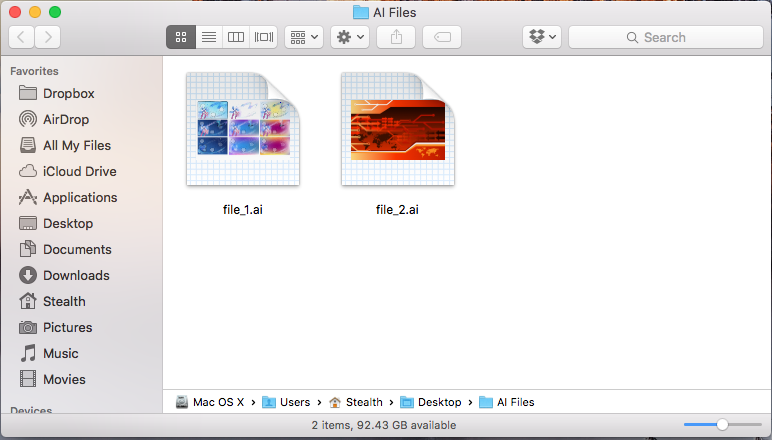
Preview .AI in Finder
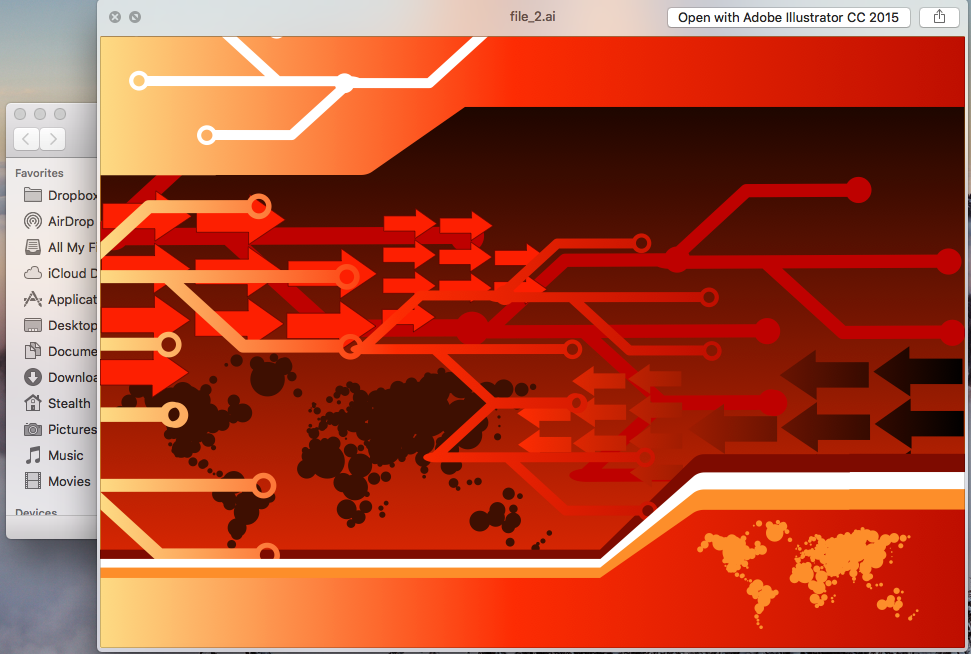
As a quick preview solution Without having to open Adobe Illustrator or Photoshop for each file, this is the simplest. The problem arises when we have more files. You have in a folder or we want to make them a Sorting by categories. For this, it would be ideal to use Adobe Bridge or even simpler, with a lower consumption of system resources, it is to store the files. Photos application of OS X.
Photos Ne Permite Sa We import and index quickly .aisi .psd export in format .jpg, keeping file name .AI.
How can we import, store, organize and convert files.
The Photos application is a good altrnativa for Adobe Bridge and a file storage solution. You have in an organized way. The last row is not a simultaneous conversion solution of several files.
Mandatory requirements.
- OS X operating system with Photos application. OS X Yosemite or Newer.
- Files .ai and / or .psd :-)
How To
1. We create a new bookstore for Photos application. (Close Photos application, hold the key “Options / Alt” And click on the application icon to reopen it. Don't let go of the key “Options” Until the box appears “Choose Library“. Create New…
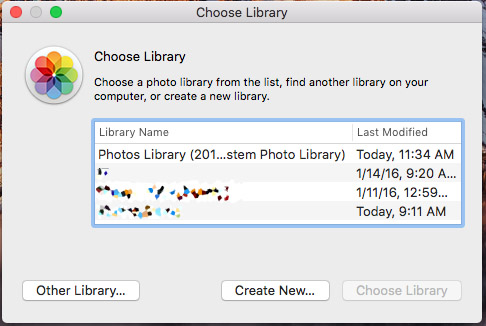
2. Be careful that the new bookstore is not set as “System Photo Library“. (Mergeti in bara de sus, Photos > Preferences to check this)
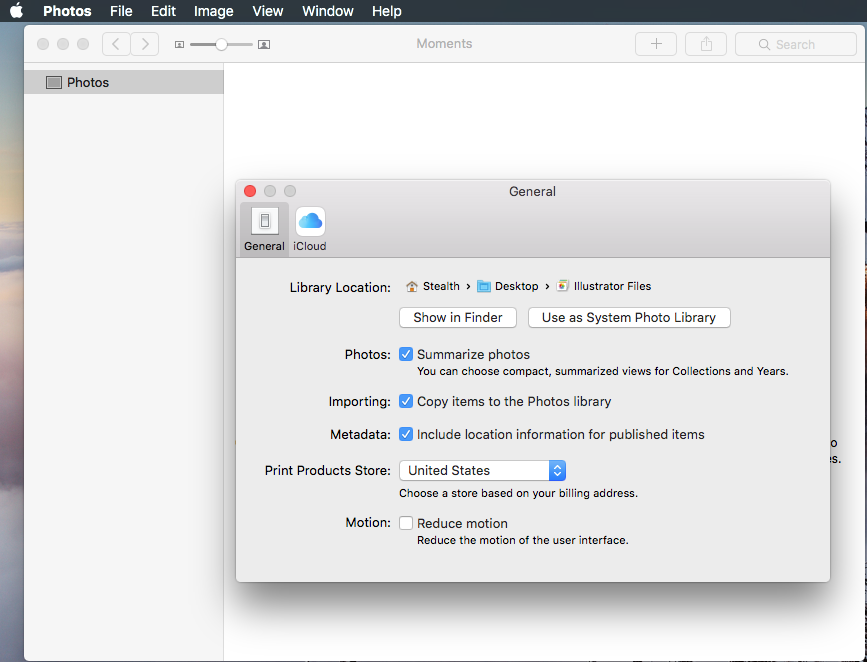
3. Import the files .ai or .psd in the Photos application. Drag & Drop is the simplest or Files > Import.
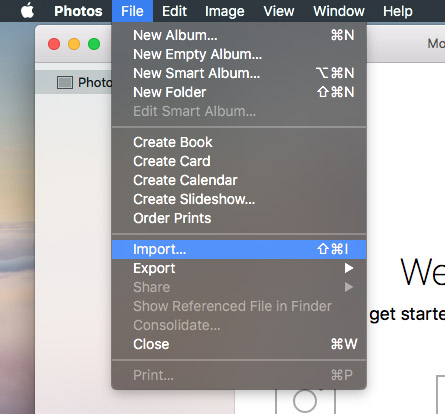
Once the import of files is over, we can view them and organize them in the Photos application as any other normal photos imported from the iPhone or camera.
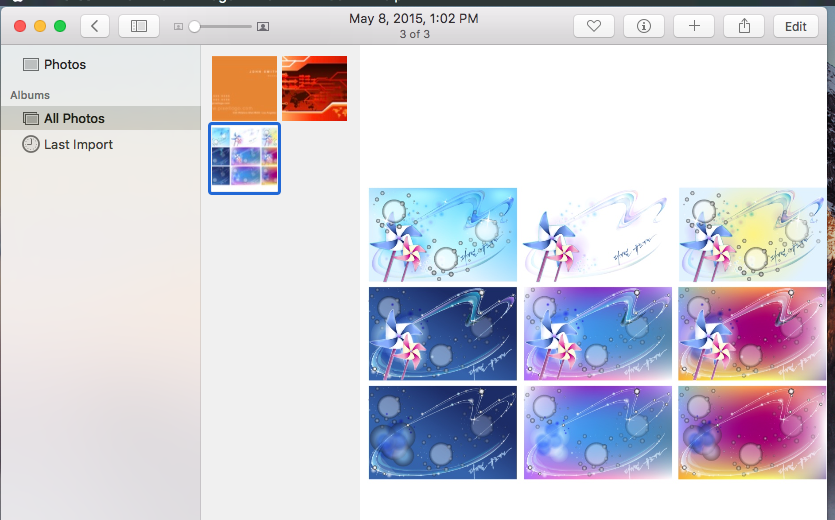
From the Photos application we have two export options.
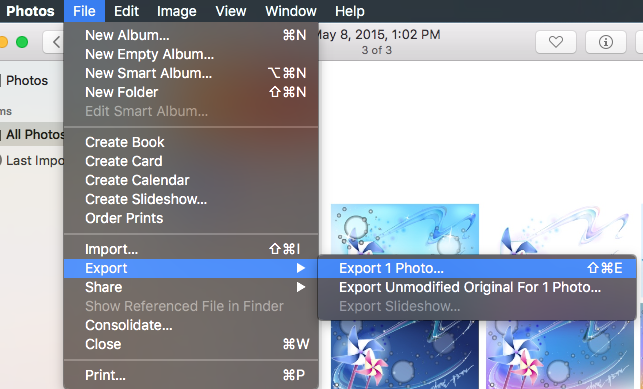
Normal export, which will makes conversion of files .ai and .psd in .jpgand “Export Unmodified Original” which exports the file without changing its format.
We believe that the use of Photos application for the conversion and organization of typical files for Adobe Photoshop and Illustrator It is a much faster solution and with a much lower consumption of resources than using the dedicated application Adobe Bridge.
Fast Convert & Preview .AI (Adobe Illustrator), .PSD (Adobe Photoshop) Files to JPG [Mac OS X]
What’s New
About Stealth
Passionate about technology, I write with pleasure on stealthsetts.com starting with 2006. I have a rich experience in operating systems: Macos, Windows and Linux, but also in programming languages and blogging platforms (WordPress) and for online stores (WooCommerce, Magento, Presashop).
View all posts by StealthYou may also be interested in...

